4. В результате получилась модель стен с округленным углом (рис. 6.11).

Chamfer (Фаска)
Порядок применения инструмента Chamfer(Фаска) точно такой же, как и инструмента Fillet(Округление). В результате применения данного инструмента в отношении вершин, форма линии не округляется, а скашивается (рис. 6.12).
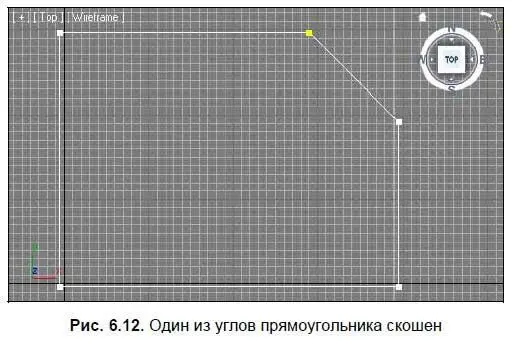
Данный инструмент расположен сразу под инструментом Fillet(Округление) в свитке Geometry(Геометрия) (рис. 6.13).

Применяя данный инструмент при создании стен, можно делать конкретные углы комнаты скошенными (рис. 6.14).

Weld (Объединить)
Инструмент Weld(Объединить) позволяет объединять две и более вершины в одну. Объединение вершин чаще всего нужно для закрытия формы сплайна. Например, если вам необходимо создать из сплайна модель методом выдавливания ( Extrude), а исходный сплайн открыт (т. е. его начало и конец не совпадают в пространстве), то закрыть его форму можно при помощи данного инструмента (т. е. сделать форму сплайна сплошной, а это — одно из требований при выдавливании сплайна).
Рассмотрим порядок использования данного инструмента на отвлеченном примере.
1. Удалите лишние объекты, если таковые имеются, и создайте в окне проекций Top(Вид сверху) сплайн Line(Линия) произвольной формы. Главное, чтобы линия не пересекала сама себя и оставалась открытой, как на рис. 6.15.
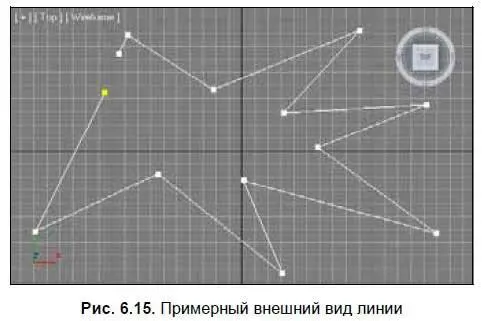
2. Если сейчас применить к ней модификатор Extrude(Выдавить) и увеличить значение параметра Amount(Количество), то полноценной модели не получится. Появятся лишь тончайшие стенки, без нижних и верхних полигонов, причем внутренняя их часть будет совершенно черной (рис. 6.16).
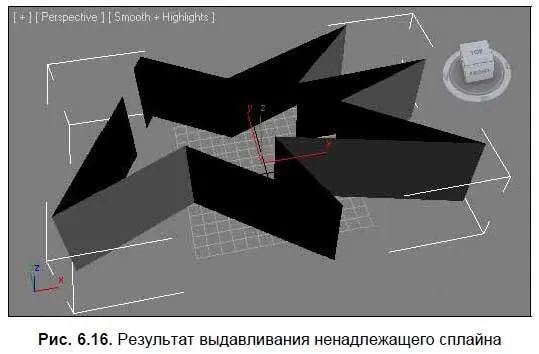
3. В стеке модификаторов выделите серым цветом строку Line(Линия), а не Extrude(Выдавить). Раскройте структуру линии и выберите подобъект Vertex(Вершина).
4. В окне проекций Top (Вид сверху) выделите одну из крайних вершин и подвиньте ее максимально близко к другой крайней вершине при помощи манипулятора движения. Необходимо именно совместить вершины в пространстве, наложить одну на другую, чтобы визуально они выглядели как одна вершина. Делать это лучше всего при максимальном увеличении этой области окна проекций (масштабирование окна происходит при помощи инструмента Zoom(Масштабирование) или колеса мыши).
5. Совместив конечные точки в пространстве, выделите их вместе при помощи рамки, затем щелкните по кнопке Weld(Объединить), расположенной в свитке Geometry(Геометрия) (рис. 6.17). Две вершины объединились в одну.
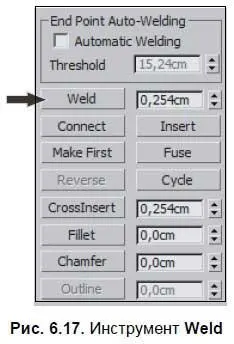
6. Чтобы убедиться, что операция по объединению вершин выполнена успешно, снова выделите получившуюся вершину при помощи рамки, затем раскройте свиток Selection(Выделение) в области параметров сплайна и посмотрите, что именно написано в нижней части данного свитка. Если там расположена надпись "Spline 1/Vert 1 Selected", значит, все выполнено верно. Если же там отобразилась надпись "2 Vertices Selected", то вам необходимо более аккуратно выполнить шаг 3 (рис. 6.18). Скорей всего, вершины были помещены недостаточно близко друг к другу, до применения инструмента Weld(Объединить).
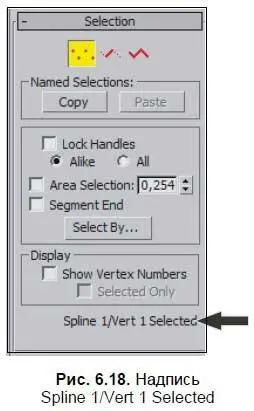
7. Итак, вы закрыли форму сплайна при помощи инструмента Weld(Объединить), объединив две крайние вершины. Снова щелкните по строчке Extrude(Выдавить), чтобы восстановить действие модификатора. Теперь — в сцене отображается полноценная модель, имеющая верхний и нижний полигоны (рис. 6.19).
Читать дальше
Конец ознакомительного отрывка
Купить книгу


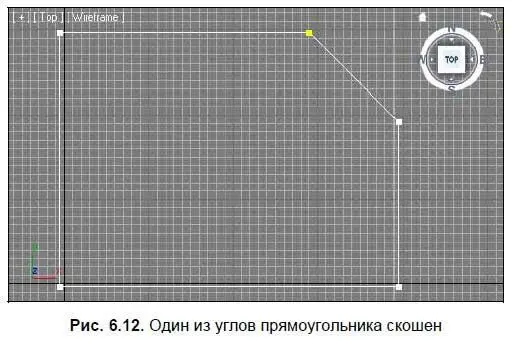


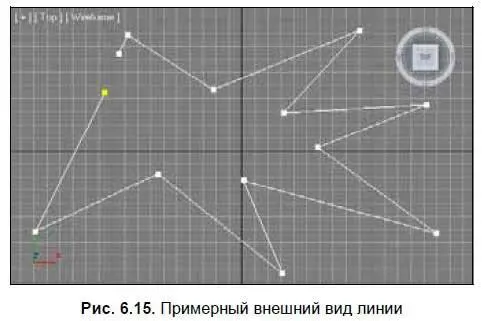
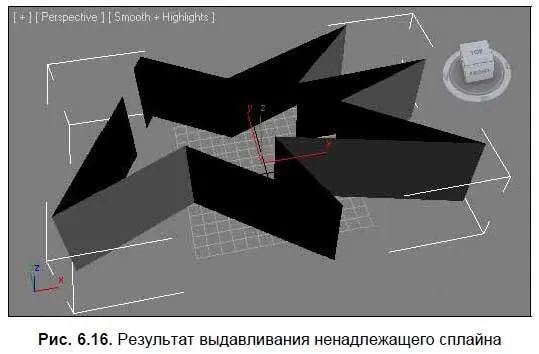
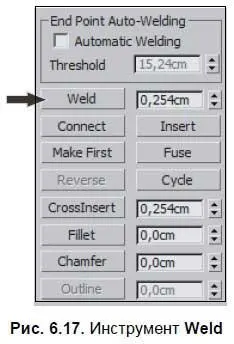
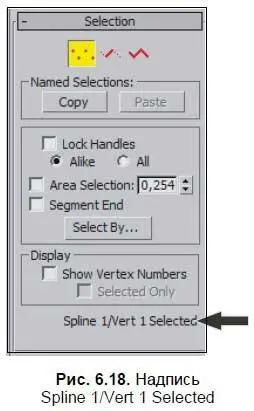







![Никки Бойд - Мой безупречный дом [Искусство организации пространства и создания стильного интерьера]](/books/384521/nikki-bojd-moj-bezuprechnyj-dom-iskusstvo-organiza-thumb.webp)



